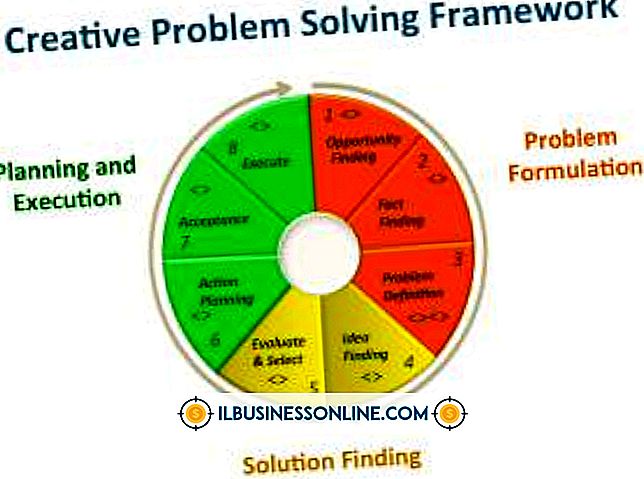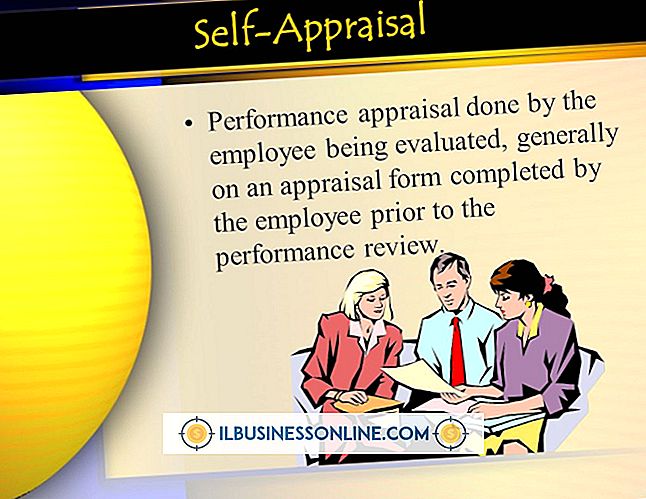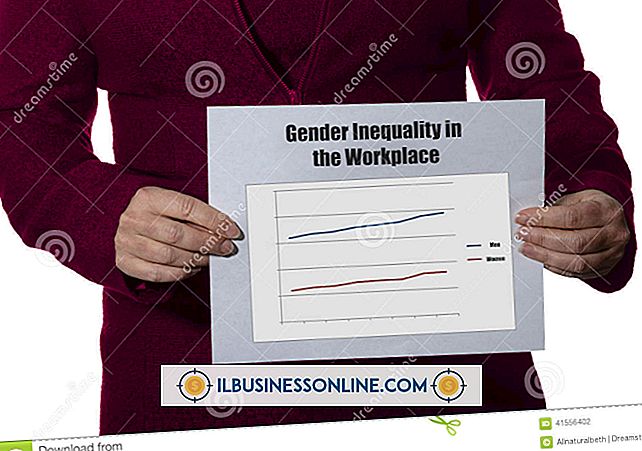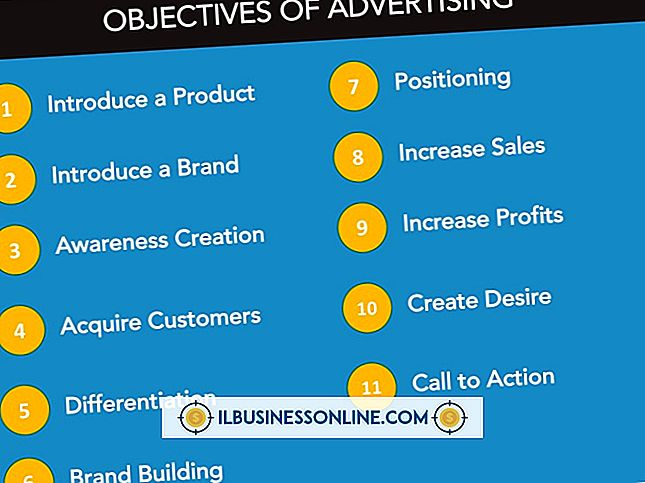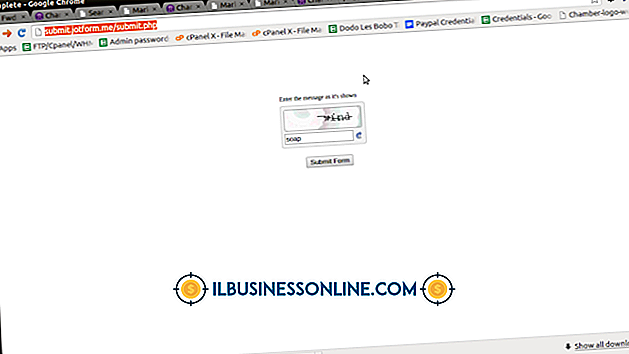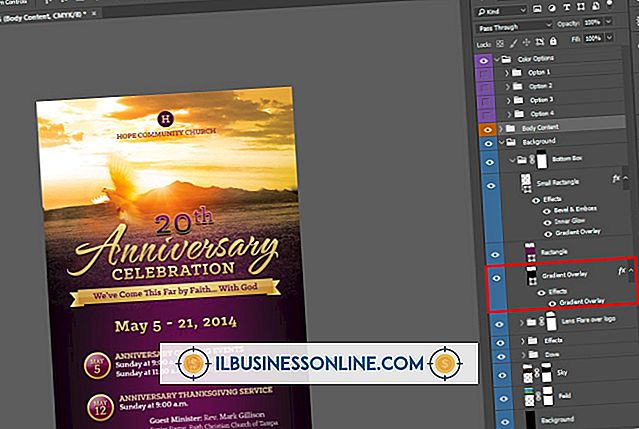So bearbeiten Sie die Mikrofoneinstellungen in Yahoo Messenger

Yahoo Messenger bietet seinen Benutzern Sprachanruffunktionen sowie die Textchat-Funktion. Wenn Ihr kleines Unternehmen die Anruffunktion von Yahoo Messenger verwendet, sollten Sie die Anrufeinstellungen optimieren. Wenn Ihr Mikrofon nicht richtig eingestellt ist, beispielsweise zu laut oder zu leise, wird es für Ihre Kunden, Partner und Lieferanten schwierig sein, Sie zu verstehen. Es könnte Sie sogar einen Deal kosten. Sie können die Mikrofoneinstellungen im Anrufeinrichtungsassistenten anpassen, indem Sie den Anweisungen in den einzelnen Schritten der Einrichtung folgen.
1
Öffnen Sie Ihr Yahoo Messenger-Programm und klicken Sie im Programmmenü oben auf dem Bildschirm auf "Aktionen". Klicken Sie im Dropdown-Menü auf "Call Setup".
2
Klicken Sie in der rechten unteren Ecke des Einführungsfensters des Call Setup Assistant auf "Next".
3.
Wählen Sie das verwendete Mikrofon aus dem Dropdown-Menü aus. Lesen Sie den bereitgestellten Satz vor und überprüfen Sie, ob der Tonmesser am unteren Rand des Fensters aufleuchtet, wenn er Ihre Stimme erkennt. Wenn Ihre Stimme nicht erkannt wird, befolgen Sie die Anweisungen zur Fehlerbehebung. Überprüfen Sie beispielsweise, ob Sie das richtige Mikrofon ausgewählt und richtig angeschlossen haben. Sobald Ihre Stimme erkannt wurde, klicken Sie auf die Schaltfläche "Weiter".
4
Passen Sie die Lautsprechereinstellungen im nächsten Fenster wie gewünscht an, indem Sie das zu verwendende Gerät und die gewünschte Lautstärke einstellen, und klicken Sie auf die Schaltfläche "Weiter", um den Anrufeinrichtungsassistenten abzuschließen.
5
Passen Sie die Mikrofonlautstärke während eines Anrufs an, indem Sie auf das Mikrofonsymbol oben rechts im Anruffenster klicken und den Lautstärkeregler nach oben ziehen, um die Lautstärke zu erhöhen, und herunter, um die Lautstärke zu verringern.